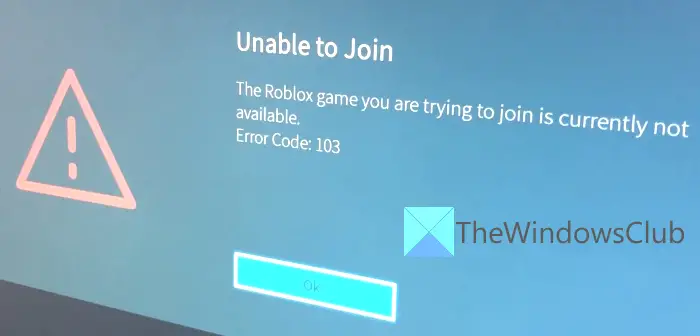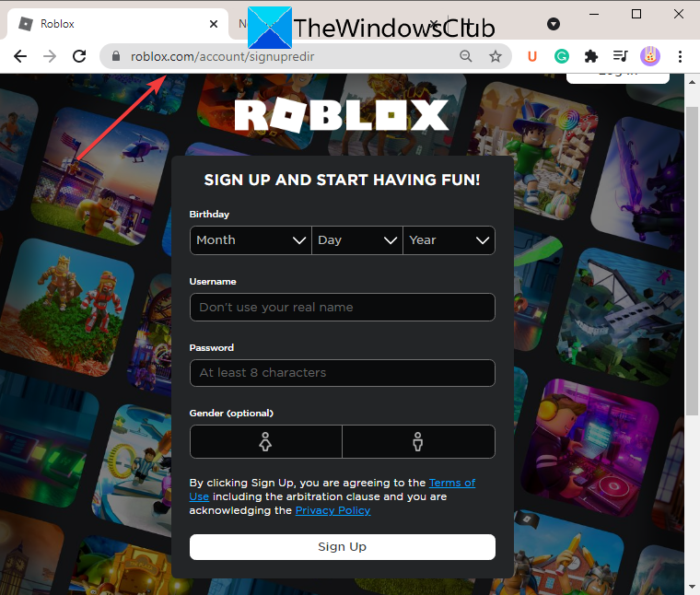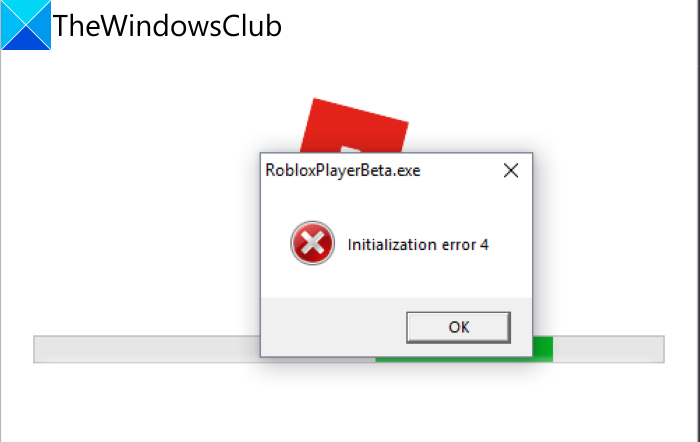roblox код ошибки 103
Некоторые пользователи Xbox One сообщают, что они не могут присоединиться к играм Roblox на своей консоли. Появляется сообщение об ошибке: «Игра Roblox, к которой вы пытаетесь присоединиться, в настоящее время недоступна (код ошибки: 103)». Большинство затронутых пользователей сообщают, что они использовали учетную запись, которая без проблем работает на ПК.
Как оказалось, существует несколько различных сценариев, которые в конечном итоге вызовут код ошибки — 103 с Roblox на Xbox One:
Метод 1: Создание новая учетная запись Roblox (без ограничений DOB)
Как оказалось, причиной номер один, которая может привести к срабатыванию кода ошибки 103 при запуске Roblox с консоли Xbox One, является проблема DOB (Дата рождения). Как сообщили многие затронутые пользователи, Xbox имеет дополнительный уровень настроек конфиденциальности, который может препятствовать доступу к дочерним учетным записям без необходимых разрешений.
После просмотра нескольких отчетов пользователей выяснилось, что Xbox Обычно возникают проблемы с учетными записями, созданными на ПК, в которых дата рождения моложе 13 лет..
Если в вашей учетной записи мало сохраненного содержимого, самый простой способ исправить Код ошибки: 103 — просто создать новый учетную запись Roblox с датой рождения старше 18 лет и используйте ее для входа в консоль Xbox One.
Если вы не знаете, как это сделать, следуйте инструкциям ниже:
Если вы не хотите создавать новую учетную запись Roblox или этот метод не позволял чтобы обойти сообщение об ошибке, перейдите к следующему потенциальному исправлению, приведенному ниже.
Метод 2: разрешение «Содержимое от других людей» в учетной записи ребенка
Если вы столкнувшись с этим кодом ошибки с дочерней учетной записью, очень вероятно, что вы видите Код ошибки: 103 из-за настройка конфиденциальности, применяемая к родительской учетной записи, которая в конечном итоге блокирует контент, созданный другими членами сообщества — это важная функция Roblox, которая требуется при попытке присоединиться к другим мирам.
Если вы не знаете, как это сделать, следуйте инструкциям ниже:
Если вы все еще сталкиваетесь с той же проблемой, перейти к следующему потенциальному исправлению ниже.
Метод 3: перенаправление портов, используемых Roblox
Однако, если вы используете старый маршрутизатор, также возможно, что он не поддерживает UPnP — в этом случае вам нужно будет выполнить часть перенаправления портов вручную.
Итак, в зависимости от вашего маршрутизатора, есть два возможных метода, которые позволят вам перенаправить порты, используемые Roblox:
Если ваш маршрутизатор поддерживает UPnP (Universal Plug and Play), следуйте первому руководству ниже (A). Если вы используете более старую модель маршрутизатора, которая не поддерживает UPnP, следуйте второму дополнительному руководству (B):
A. Включение UPnP в настройках маршрутизатора
Примечание. Один из этих общих адресов должен привести вас в меню настроек маршрутизатора, но в случае, если они не ищут в Интернете конкретные шаги по доступу к настройкам вашего роутера.
Примечание. Эти учетные данные по умолчанию зависят от производителя вашего маршрутизатора, поэтому ищите в Интернете учетные данные по умолчанию в соответствии с моделью вашего маршрутизатора в случае, если они неверны.
B. Перенаправление портов, используемых Roblox вручную
На всякий случай тот же код ошибки 103 все еще возникает, когда вы пытаетесь присоединиться к миру, созданному кем-то другим в Roblox, перейдите к следующему потенциальному исправлению ниже.
Метод 4: Выполнение процедуры включения и выключения питания
Если ни одно из возможных исправлений выше не позволило вам решить проблему, это возможно, что код ошибки 103 фактически вызван каким-либо типом временного повреждения файла, который в настоящее время хранится во временной папке.
Поскольку эта временная папка не будет Чтобы устранить проблему с помощью определенных типов выключений, вы можете решить проблему, выполнив процедуру включения и выключения питания. Это также приведет к очистке силовых конденсаторов, что также может решить проблему, вызванную сбоями прошивки.
Чтобы выполнить процедуру отключения и включения питания на консоли Xbox One, следуйте приведенным ниже инструкциям:
Примечание. Если вы заметили более длинную анимацию запуска (та, которая длится более 5 секунд), это означает, что процедура выключения и включения питания прошла успешно.
На случай, если вы все равно увидите код ошибки 103 при попытке доступа к контенту, созданному другими людьми, перейдите к последнему исправлению ниже.
Метод 5: переустановка игры
Если ни одно из возможных исправлений выше не имеет работал на вас, очень вероятно, что вы имеете дело с g с несогласованностью, возникшей из-за неправильной установки. В большинстве случаев об этой проблеме сообщается, когда консоль принудительно выключается во время установки игры (или обновления игры).
В этом случае вы сможете исправить проблема при переустановке игры. Если код ошибки 103 вызван каким-либо типом повреждения данных игры, приведенные ниже инструкции должны помочь вам решить проблему.
Вот краткое руководство по переустановке Robox на консоли Xbox One:
Некоторые пользователи Xbox One сообщают, что не могут присоединиться к играм Roblox на своей консоли. Появляется сообщение об ошибке: «Игра Roblox, к которой вы пытаетесь присоединиться, в настоящее время недоступна (код ошибки: 103)». Большинство затронутых пользователей сообщают, что они использовали учетную запись, которая без проблем работает на ПК.
Метод 1: Создание новой учетной записи Roblox (без ограничений DOB)
Как оказалось, причиной номер один, которая может вызвать код ошибки 103 при запуске Roblox с консоли Xbox One, является проблема DOB (дата рождения). Как сообщают многие затронутые пользователи, Xbox имеет дополнительный уровень настроек конфиденциальности, который может предотвратить доступ к дочерним учетным записям без необходимых разрешений.
После просмотра нескольких отчетов пользователей выяснилось, что Xbox One имеет тенденцию иметь проблемы с учетными записями, созданными на ПК, в которых дата рождения меньше 13 лет.
Если вы не знаете, как это сделать, следуйте приведенным ниже инструкциям:
Если вы не хотите создавать новую учетную запись Roblox или этот метод не позволил вам обойти сообщение об ошибке, перейдите к следующему потенциальному исправлению ниже.
Метод 2: разрешение «Контент от других людей» в детской учетной записи
Если вы не знаете, как это сделать, следуйте приведенным ниже инструкциям:
Если вы все еще сталкиваетесь с той же проблемой, перейдите к следующему потенциальному исправлению ниже.
Метод 3: перенаправление портов, используемых Roblox
Каждая игра, в которой используется обмен данными между одноранговыми узлами, использует определенные порты, которые необходимо открыть, чтобы вы могли играть онлайн. В настоящее время большинство моделей маршрутизаторов по умолчанию заботятся о переадресации портов, но если вы ранее внесли некоторые изменения в свой маршрутизатор, функция, которая упрощает открытый NAT (Universal Plug and Play), может быть фактически отключена.
Итак, в зависимости от вашего маршрутизатора, есть два возможных метода, которые позволят вам перенаправить порты, используемые Roblox:
Если ваш маршрутизатор поддерживает UPnP (Universal Plug and Play), следуйте первому руководству ниже (A). Если вы используете более старую модель маршрутизатора, которая не поддерживает UPnP, следуйте второму подруководству (B):
A. Включение UPnP в настройках маршрутизатора
Примечание. Один из этих общих адресов должен привести вас в меню настроек вашего маршрутизатора, но в случае, если они не ищут в Интернете конкретные шаги по доступу к настройкам вашего маршрутизатора.
Примечание. Эти учетные данные по умолчанию будут различаться в зависимости от производителя вашего маршрутизатора, поэтому найдите в Интернете учетные данные по умолчанию в соответствии с моделью вашего маршрутизатора, если они неверны.
Б. Перенаправление портов, используемых Roblox вручную
Если тот же код ошибки 103 все еще возникает, когда вы пытаетесь присоединиться к миру, созданному кем-то другим в Roblox, перейдите к следующему потенциальному исправлению ниже.
Метод 4: Выполнение процедуры включения и выключения питания
Если ни одно из возможных исправлений, описанных выше, не позволило вам решить проблему, возможно, код ошибки 103 фактически вызван каким-либо типом временного повреждения файла, который в настоящее время хранится во временной папке.
Чтобы выполнить процедуру отключения и включения питания на консоли Xbox One, следуйте приведенным ниже инструкциям:
Примечание. Если вы заметили более длинную анимацию запуска (которая длится более 5 секунд), это означает, что процедура включения и выключения прошла успешно.
Если вы по-прежнему видите код ошибки 103 при попытке доступа к контенту, созданному другими людьми, перейдите к последнему исправлению ниже.
Метод 5: переустановка игры
Если ни одно из перечисленных выше возможных исправлений не помогло вам, весьма вероятно, что вы имеете дело с несогласованностью, вызванной неправильной установкой. В большинстве случаев сообщается о случаях этой проблемы, когда консоль принудительно выключается во время установки игры (или обновления игры).
В этом случае вы сможете решить проблему, переустановив игру. Если код ошибки 103 вызван каким-либо типом повреждения игровых данных, приведенные ниже инструкции помогут вам решить эту проблему.
Вот краткое руководство по переустановке Robox на консоли Xbox One:
Исправьте код ошибки Roblox 103 и ошибку инициализации 4 на Xbox или ПК
В этой статье мы обсудим возможные решения, чтобы исправить код ошибки Roblox 103 и ошибку инициализации 4 на Xbox One или ПК с Windows. Roblox — это игровая онлайн-платформа, которая позволяет любителям игр играть в различные игры. Но у него есть свои доли ошибок, с которыми сталкиваются пользователи. Ранее мы обсуждали ошибки Roblox 279, 529, 106, 116, 110, 279, 6, 610 и некоторые другие. Теперь давайте посмотрим, как исправить код ошибки Roblox 103 и ошибку инициализации 4.
Код ошибки Roblox 103 — это ошибка возрастного ограничения. Это в основном показывает следующее сообщение об ошибке:
Невозможно присоединиться
Игра Roblox, к которой вы пытаетесь присоединиться, в настоящее время недоступна
Код ошибки: 103
Теперь, почему этот код ошибки 103 возникает в Roblox? Давайте узнаем!
Что вызывает ошибку 103 на Roblox?
Вот основные причины, из-за которых пользователи сталкиваются с ошибкой 103 на Roblox:
Что означает ошибка Roblox 103?
Ранее в этом руководстве мы уже объясняли, что ошибка Roblox 103 в основном означает, что вы не можете присоединиться к игре. Это ошибка возрастного ограничения, которая возникает из-за таких причин, как DOB младше 13 лет, заблокированный контент от других пользователей и т. Д.
Теперь, если вы получили ошибку 103 на Roblox, вам не нужно паниковать. Здесь мы обсудим возможные методы исправления ошибки Roblox 103. Давайте сразу перейдем к решениям.
Как исправить код ошибки Roblox 103 — Возрастное ограничение
Вот возможные исправления ошибки 103 в Roblox:
Давайте теперь подробно обсудим эти методы!
1]Создайте новую учетную запись Roblox без возрастных ограничений
Первое, что вы можете попытаться решить эту ошибку, — это создать новую учетную запись Roblox без возрастных ограничений. Как мы уже упоминали ранее, одной из причин, вызывающих эту ошибку, является тот факт, что вы можете использовать дочернюю учетную запись, созданную на ПК с DOB младше 13 лет. Итак, вы можете попробовать создать новую учетную запись Roblox без ограничения DOB. А затем используйте эту новую учетную запись для входа в консоль Xbox One.
Вот шаги для создания новой учетной записи Roblox с DIB старше 18 лет:
Если этот метод не устраняет ошибку, попробуйте любой другой метод из этого списка.
2]Разрешить контент от других людей
Если вы используете дочернюю учетную запись и сталкиваетесь с ошибкой 103, высока вероятность того, что вы видите ошибку из-за настройки конфиденциальности в родительской учетной записи, которая заблокировала контент от других людей. Это важный параметр настроек при попытке присоединиться к мирам, созданным пользователями. Если этот сценарий вам подходит, вы можете попробовать настроить параметры конфиденциальности и разрешить доступ к контенту от других пользователей.
Вот шаги, чтобы разрешить контент от других людей в учетной записи ребенка на Roblox:
3]Перенаправить порты, используемые Roblox
Если ни одно из вышеперечисленных решений не работает, возможно, вы имеете дело с проблемой NAT. Итак, в этом случае перенаправьте порты, используемые Roblox. Для этого вы можете использовать два метода:
1]Включите Universal Plug and Play (UPnP) в настройках маршрутизатора.
Выполните следующие действия, чтобы включить Universal Plug and Play (UPnP) в настройках маршрутизатора:
2]Вручную перенаправить порты, используемые Roblox
Если вы используете старый маршрутизатор, вы можете использовать следующие шаги, чтобы вручную перенаправить порты, используемые Roblox:
Выполните шаги (1), (2) и (3), описанные в описанном выше методе, чтобы открыть страницу настроек маршрутизатора.
В меню Port Forwarding найдите меню, позволяющее вручную перенаправить порты, и введите следующие числа в поля:
TCP: 3074 UDP: 88, 500, 3074, 3544, 4500
Сохраните изменения, перезагрузите маршрутизатор и консоль Xbox One, и, надеюсь, проблема исчезнет.
4]Выполните процедуру включения и выключения питания.
Эта ошибка также может быть вызвана повреждением файла в папке Temp. В этом случае вы можете исправить ошибку 103, выполнив процедуру включения и выключения. Для этого воспользуйтесь приведенными ниже инструкциями:
5]Удалите, а затем переустановите Roblox.
Если ошибка вызвана неправильной установкой Roblox, удалите Roblox, а затем начните с новой установки Roblox на свой компьютер. Это может решить проблему для вас.
Пользователи Roblox Manu сообщили об ошибке инициализации 4 при запуске игры. С этой ошибкой обычно сталкиваются пользователи Windows 10 и Windows 7. Если вы также столкнулись с этой проблемой, вы можете попробовать решения, упомянутые здесь, чтобы исправить ее. Но перед этим давайте посмотрим на причины этой ошибки.
Что вызывает ошибку инициализации 4 на Roblox?
Вот основные причины, вызывающие эту ошибку в Roblox:
Как исправить ошибку инициализации Roblox 4
Вот способы исправить ошибку инициализации Roblox 4 на ПК с Windows:
1]Отключить антивирус или брандмауэр
В случае, если ошибка вызвана чрезмерной защитой антивирусного пакета или брандмауэра, попробуйте отключить антивирус, а затем проверьте, все ли вы получаете сообщение об ошибке. Если нет, то виноват ваш антивирус.
Если отключение не работает, возможно, вам даже придется временно удалить антивирус. Убедитесь, что это устраняет ошибку. Если да, вы можете быть уверены, что антивирус был причиной ошибки инициализации Roblox 4.
Еще одно исправление, которое вы можете попробовать, — это занести исполняемый файл Roblox в белый список в брандмауэре Windows. Это может быть применимо, если вы используете модифицированную версию Roblox.
2]Предотвратить конфликт программного обеспечения
Предотвращение конфликтов программного обеспечения или приложений может помочь вам исправить ошибку. Итак, вы можете попробовать выполнить чистую загрузку в Windows 10, чтобы избежать конфликта приложений. Это гарантирует, что никакие сторонние службы не будут мешать Roblox и вызывать ошибку инициализации Roblox 4.
3]Используйте версию Roblox для универсальной платформы Windows (UWP).
Возможно, вы сможете исправить эту ошибку, используя версию Roblox для универсальной платформы Windows (UWP). Для этого перейдите в Microsoft Store и перейдите на страницу приложения Roblox. Затем загрузите приложение Roblox и запустите его на своем ПК с Windows. После этого войдите в свою учетную запись и проверьте, исчезла ли ошибка.
4]Удалите Roblox, очистите папку Roblox и переустановите Roblox.
Если ничего не работает, попробуйте удалить Roblox, а затем переустановить. Перед переустановкой очистите папку Roblox, чтобы удалить все связанные с ней повреждения. Вы можете перейти по этому пути: C: Users * Имя пользователя * AppData Local. Здесь вы найдете папку Roblox; просто откройте его. Выделите все данные, используя горячую клавишу Ctrl + A, а затем нажмите клавишу Delete, чтобы удалить все остаточные файлы.
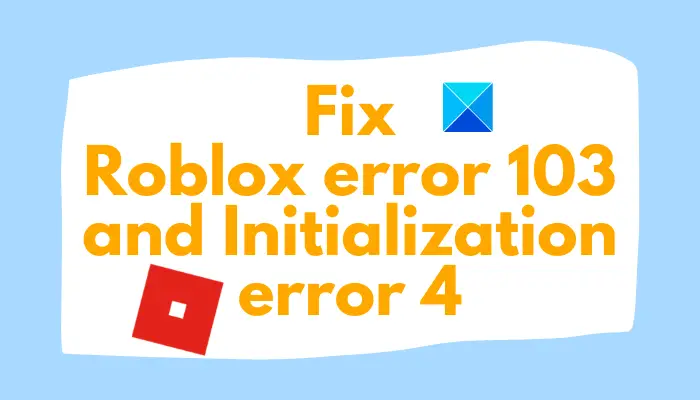
Некоторые пользователи Xbox One сообщают, что они не могут присоединиться к играм Roblox на своей консоли. Появляется сообщение об ошибке: «Игра Roblox, к которой вы пытаетесь присоединиться, в настоящее время недоступна (код ошибки: 103)».Большинство затронутых пользователей сообщают, что они использовали учетную запись, которая без проблем работает на ПК.
Код ошибки Roblox 103
Метод 1: создание новой учетной записи Roblox (без ограничений DOB)
Как оказалось, причиной номер один, которая может привести к срабатыванию кода ошибки 103 при запуске Roblox с консоли Xbox One, является проблема DOB (дата рождения). Как сообщают многие затронутые пользователи, Xbox имеет дополнительный уровень настроек конфиденциальности, который может препятствовать доступу к дочерним учетным записям без необходимых разрешений.
После просмотра нескольких пользовательских отчетов выяснилось, что Xbox One имеет тенденцию иметь проблему с учетными записями, созданными на ПК, в которых дата рождения меньше 13 лет.
Если в вашем аккаунте мало сохраненного контента, самый простой способ исправить Код ошибки: 103— просто создать новую учетную запись в Roblox с датой рождения старше 18 лет и использовать ее для входа в консоль Xbox One.
Если вы не знаете, как это сделать, следуйте приведенным ниже инструкциям:
Если вы не хотите создавать новую учетную запись Roblox или этот метод не позволял обойти сообщение об ошибке, перейдите к следующему потенциальному исправлению ниже.
Метод 2: разрешение «Контент от других людей» в дочернем аккаунте
Если это является источником ваших проблем, вы сможете решить проблему, зайдя в настройки конфиденциальности своей дочерней учетной записи (из родительской учетной записи) и включив Смотрите контент, созданный другими людьми характерная черта. Как только вы это сделаете, вы сможете присоединиться к другим мирам в Roblox, не сталкиваясь с тем же кодом ошибки 103.
Если вы не знаете, как это сделать, следуйте приведенным ниже инструкциям:
Если вы все еще сталкиваетесь с той же проблемой, перейдите к следующему потенциальному исправлению ниже.
Метод 3: перенаправление портов, используемых Roblox
Каждая игра, которая использует обмен данными между одноранговыми узлами, использует определенные порты, которые необходимо открыть, чтобы вы могли играть онлайн. Большинство современных моделей маршрутизаторов по умолчанию заботятся о переадресации портов, но если вы ранее вносили некоторые изменения в свой маршрутизатор, функция, облегчающая открытое NAT (универсальный Plug and Play) действительно может быть отключен.
Итак, в зависимости от вашего маршрутизатора, есть два возможных метода, которые позволят вам перенаправить порты, используемые Roblox:
Если ваш маршрутизатор поддерживает UPnP (Universal Plug and Play), следуйте первому руководству ниже (A). Если вы используете более старую модель маршрутизатора, которая не поддерживает UPnP, следуйте второму дополнительному руководству (B):
A. Включение UPnP в настройках маршрутизатора
192.168.0.1 192.168.1.1
Доступ к настройкам вашего роутера
Б. Перенаправление портов, используемых Roblox вручную
Если тот же код ошибки 103 все еще возникает, когда вы пытаетесь присоединиться к миру, созданному кем-то еще в Roblox, перейдите к следующему потенциальному исправлению ниже.
Метод 4: выполнение процедуры включения и выключения питания
Если ни одно из приведенных выше возможных исправлений не позволило вам решить проблему, возможно, 103 код ошибки на самом деле упрощается временное повреждение файла, который в настоящее время хранится во временной папке.
Чтобы выполнить процедуру отключения и включения питания на консоли Xbox One, следуйте приведенным ниже инструкциям:
Xbox One длинная стартовая анимация
Если вы все еще видите код ошибки 103 при попытке доступа к контенту, созданному другими людьми, перейдите к последнему исправлению ниже.
Метод 5: переустановка игры
Если ни одно из перечисленных выше возможных исправлений не помогло вам, скорее всего, вы столкнулись с несогласованностью, возникшей из-за неправильной установки. В большинстве случаев об этой проблеме сообщается, когда консоль принудительно выключается во время установки игры (или обновления игры).
В этом случае вы сможете решить проблему, переустановив игру. Если код ошибки 103 вызван каким-либо типом повреждения игровых данных, приведенные ниже инструкции должны помочь вам решить проблему.
Вот краткое руководство по переустановке Robox на консоли Xbox One:
Исправьте код ошибки Roblox 103 на Xbox One с помощью этих методов
Вы сталкиваетесь с кодом ошибки Roblox 103 во время игры на Xbox One? Прочтите эту статью, чтобы найти потенциальные методы решения этой ошибки.
Проблема с NAT: если порты, используемые Roblox, не работают должным образом, вы можете столкнуться с этими проблемами. Это можно исправить, вручную изменив порты, которые использует Roblox. Другой способ – предоставить доступ к UPnP в настройках вашего роутера.
Дата рождения: если используемой вами учетной записи не исполнилось 13 лет, Xbox может ограничить ее, поскольку у нее есть политика защиты учетных записей детей. Самый простой способ здесь – войти в систему, используя учетную запись, владельцу которой больше 13 лет.
Плохая установка игры: иногда при установке могут отсутствовать файлы, поэтому мы можем исправить это, обеспечив чистую переустановку Roblox.
Ошибка микропрограммы: временное использование файлов вашей операционной системой также может быть причиной возникновения этой ошибки. Чтобы решить эту проблему, выполните процедуру включения и выключения питания.
Способы исправить ошибку Roblox 103 на Xbox One
Обратите внимание на эти методы, чтобы решить ошибку 103 Roblox на Xbox One
Создание новой учетной записи Roblox
Power Cycling Xbox One
Поврежденный файл может быть основной причиной этой временной ошибки. Чтобы исправить это, потенциально эффективный метод – выключить и снова включить Xbox one. Сделать это:
Вот несколько простых методов, которые вы можете найти, чтобы решить ошибку Roblox 103, возникающую на вашем Xbox.